Manuel Docker Compact (1: Commandes de base / de base)
La raison de l'article
Docker, qui est utilisé naturellement dans le développement
Cependant, les commandes utilisées sont limitées, et il y a des éléments qui devraient être traités avec le mécanisme de Docker.
Cela semble être connu, mais pas.
Une fois à propos de Docker, les contenus d'apprentissage sont résumés pour chaque élément
** Manuel compact pour le travail Docker **
Je voulais le garder tel quel.
| Numéro de poste | Sous-titre et destination d'accès |
|---|---|
| 1 | Commandes élémentaires / basiques(* Cet article) |
| 2 | Montage et persistance des données |
| 3 | docker-compose |
| 4 | Créer une image personnalisée |
Si vous trouvez des erreurs ou des avis, nous vous serions reconnaissants de bien vouloir les signaler. Si vous le trouvez utile, je vous serais reconnaissant de bien vouloir ** LGTM </ font> **.
Objectif de cet article
Qu'est-ce que Docker dans cet article? Des opérations de base sont résumées.
Qu'est-ce que Docker? Quels sont les avantages et les inconvénients?
Tout d'abord, pensez à ce qu'est «Docker».
De toute évidence, Docker est un logiciel typique qui réalise des conteneurs.
Bien qu'il existe des éléments décrits dans divers livres et matériels techniques,
En un mot, de force
«Fournir un environnement d’exécution isolé qui ne s’affecte pas les uns les autres à l’aide de la technologie des conteneurs»
Je pense que cela peut être dit.
Avantages de Docker
- L'environnement étant isolé, le développement est possible dans chaque conteneur --Facile à copier le conteneur et à l'exécuter sur un autre serveur (portabilité élevée)
- Vous pouvez créer le même environnement (conteneur) tant que vous avez un PC avec
Docker Engineinstallé.
Inconvénients de Docker
Il n'y en a pas beaucoup, mais nous vérifierons les inconvénients par comparaison.
- Fonctionne uniquement sur les systèmes Linux
- Pas une séparation complète.
Bien qu'il dispose d'un mécanisme pour limiter le taux d'utilisation du processeur et la consommation de mémoire afin qu'il ne soit pas affecté par d'autres conteneurs.
Ce n'est pas parfait et il n'est pas émulé comme un serveur virtuel, donc c'est dans
Docker EngineEn principe, s'il y a une faille de sécurité, il y a un risque que la partie isolée se détache.
Configuration de Docker
Docker est un représentant du logiciel qui réalise l'environnement du conteneur.
Docker est un logiciel qui fonctionne sous Linux.
Si vous installez Docker Engine sur Linux, vous pourrez exécuter Docker Container.
Sur Mac et Windows, il peut être exécuté en installant un logiciel appelé Docker Desktop.
L'installation de Docker Desktop installera et utilisera le sous-système Linux.
Conteneur Docker
Le conteneur Docker est la source du conteneur, Docker image (* Cela peut être exprimé comme une image ci-dessous).
Obtenez-le à partir d'un registre tel que Docker Hub ou utilisez Dockerfile
Mettez les données nécessaires dans le répertoire de travail et créez votre propre image personnalisée
Il existe deux méthodes principales, l'une consiste à créer un conteneur Docker.
Résumons l'opération.
Fonctionnement de base de Docker
Flux du début à la fin du conteneur
(Exemple de création avec une image Apache à l'aide de Docker Hub)
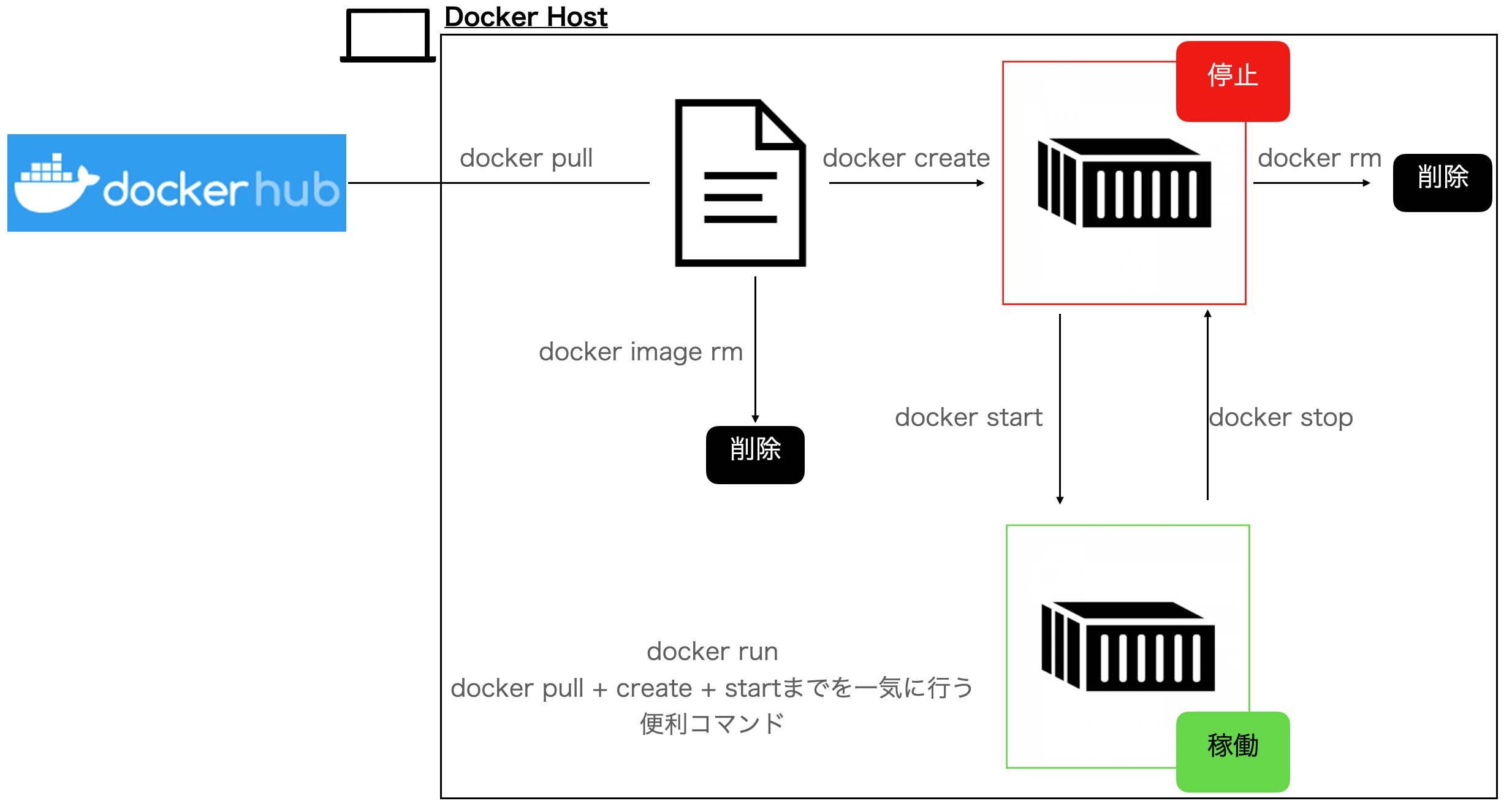
procédure
- docker pull httpd (obtenir une image de Docker Hub, qui est un référentiel Docker) Le contenu du site suivant. Apache / httpd
- docker create (création de conteneur)
- docker start (démarrer le conteneur)
- docker stop (arrêt du conteneur)
- docker rm (supprimer le conteneur)
- image docker rm (supprimer l'image)
Il s'agit d'une série de flux, mais il est courant d'exécuter de l'acquisition d'image à l'opération à la fois avec docker run. Par conséquent, l'explication ci-dessous est basée sur l'hypothèse que docker run sera utilisé.
Options de création et de lancement de conteneurs Docker
Certaines options de démarrage sont souvent utilisées lors de la création d'un conteneur d'exécution de docker.
| Nom de l'option | Contenu |
|---|---|
| -d | Mode de détachement. Exécution en arrière-plan séparée du terminal à conteneurs |
| -i | Mode interactif. Connexion de conteneur d'entrée / sortie standard et sortie d'erreur standard |
| -t | Pseudo terminal(pseudo-tty)Assigner. Un terminal qui prend en charge le déplacement du curseur, la suppression de caractères et la saisie de caractères tels que Ctrl. |
| --name | Donnez un nom au conteneur. S'il n'est pas spécifié, le nom du conteneur sera aléatoire. |
| -p | Mapper les numéros de port (Numéro de port hôte:Numéro de port du conteneur) |
| -v | volume:Le volume fait référence aux données qui peuvent être persistantes. Monter un volume de données de conteneur (Répertoire hôte: répertoire du conteneur) |
| -rm | Option pour détruire le conteneur une fois l'exécution terminée Il est pratique de le définir comme conteneur pour le test de fonctionnement. |
-dit, -it spécification et attacher / détacher
--- Si c'est le cas, il est connecté au conteneur Docker (exécute le programme dans le conteneur) --- S'il est dit, le programme de l'hôte Docker est exécuté (le conteneur s'exécute dans les coulisses) --Attach est une connexion de conteneur Docker --Detach est une connexion telle qu'un programme (shell) de l'hôte Docker et n'est pas connecté au conteneur Docker. --- Il peut être commuté pour se détacher en appuyant sur [CTRL] + [P], [CTRL] + [Q] dans l'ordre lors de la connexion.
Si aucun nom n'est donné (cela devient un nom de conteneur aléatoire et difficile à gérer)

Le comportement de l'option -p
Accepte la demande du navigateur, l'hôte 8080 s'ouvre et via le conteneur 80
Vous accéderez aux paramètres publics d'Apache.

Le comportement de l'option -v
Je monte le répertoire actuel de l'hôte sur le conteneur.
(* Je voudrais à nouveau expliquer le montage dans le manuel 2.
Ceci est une image de sauvegarde.)
Dans ce cas, il peut être spécifié comme variable d'environnement avec $ PWD.
Exemple: -v" $ PWD ": / usr / local / apache2 / htdocs
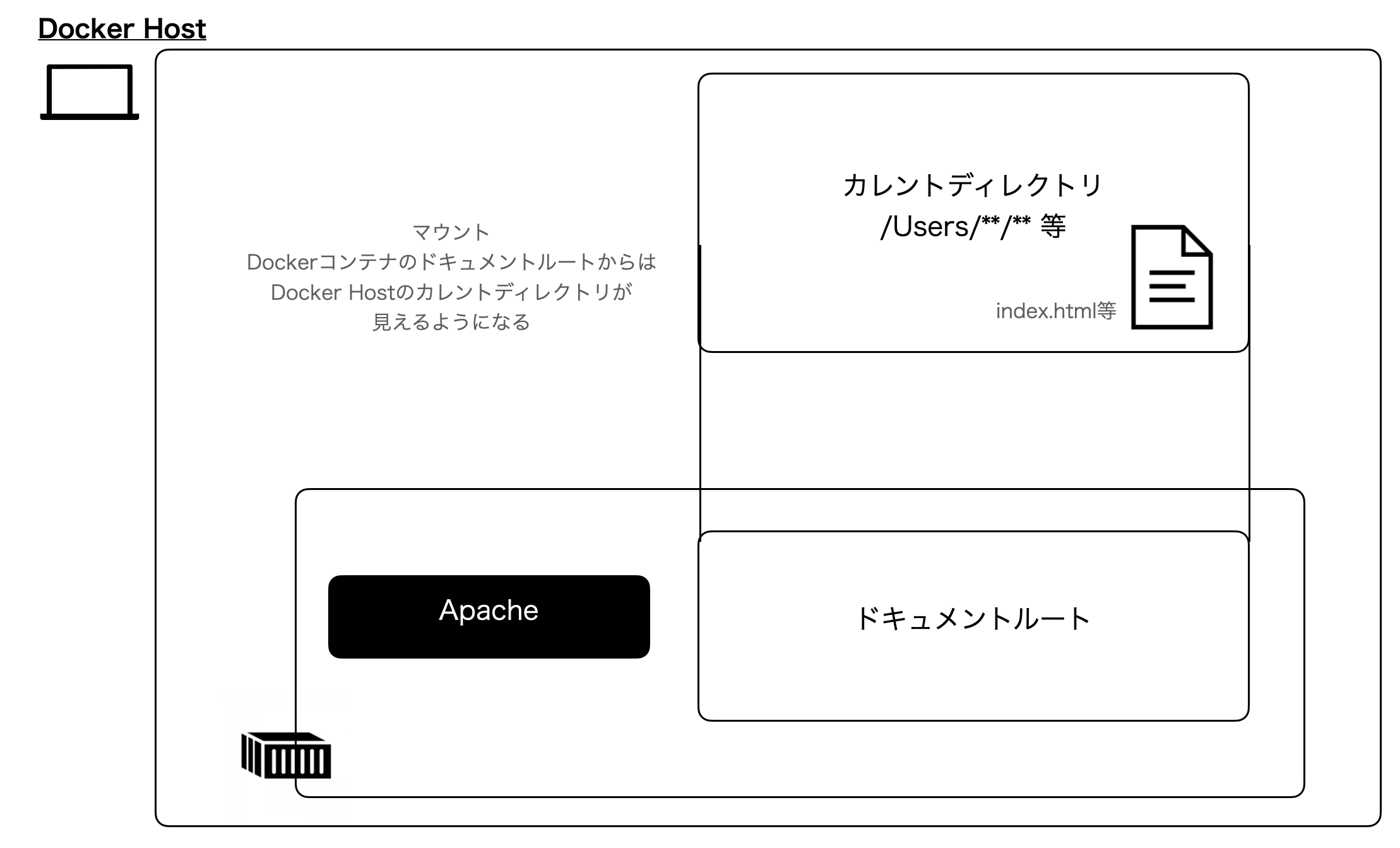
En d'autres termes, la commande avec l'explication ci-dessus ajoutée est la suivante.
docker run --name my-apache-app -dit -p 8080:80 -v "$PWD":/usr/local/apache2/htdocs/ httpd:2.4
Maintenance des conteneurs
Vous pouvez vous connecter au conteneur et effectuer la maintenance avec les deux types de commandes suivants.
| commander | État du conteneur | État à la fin de la coquille | Exemple de commande |
|---|---|---|---|
| docker run | Arrêt | Fin du conteneur | docker run --name my-apache-app -it httpd:2.4 /bin/bash |
| docker exec | Pendant le fonctionnement | Restez opérationnel | docker exec -it my-appache-app /bin/bash |
Dans la plupart des cas, vous devez utiliser docker exec. Si vous exécutez la commande ci-dessus, vous pouvez la mettre dans bash ci-dessous.
docker exec -it my-apache-app bash
❯ docker exec -it my-apache-app bash
root@8c72c18e9169:/usr/local/apache2# ls -a
. .. bin build cgi-bin conf error htdocs icons include logs modules
Cet article se termine ici. Merci pour la lecture.
Recommended Posts